Hvordan fikse Sportz TV IPTV-kanaler som ikke fungerer
>
I denne opplæringen vil jeg vise deg hvordan du løser Sportz TV-problemene, og hvordan du får live-tv-kanalene til å strømme igjen.
Sportz TV måtte migrere til en ny plattform etter avslutningen av den populære leverandøren av IPTV-programvareløsninger Xtream Codes.
Dette påvirket hundrevis av IPTV-tjenester og millioner av brukere over hele verden. Mange IPTV-leverandører kunne ikke komme seg. Sportz TV er imidlertid en av få leverandører som hadde en backup-plan på plass.
Sportz TV har migrert til en ny plattform nylig. Imidlertid har mange av våre brukere klaget på at de ikke kan få kanalene til å laste, og appen vil ikke streame noe.
Hvis du også har hatt problemer med denne IPTV-tjenesten sist, er du ikke den eneste. Heldigvis er det en effektiv måte å få Sportz TV i gang igjen.
Jeg leverer feilsøkingstrinnene i denne guiden. Disse trinnene fungerte for meg. Jeg kan streame nesten alle kanalene. Jeg er sikker på at det også fungerer for deg.
Merk: Overgangen til den nye plattformen er fremdeles et arbeid. Derfor kan du fremdeles oppleve problemer med visse aspekter av Sportz TV, for eksempel EPG.
Hvordan fikse Sportz TV-problemer på FireStick (kanaler som ikke lastes og strømmer)
Hvis du ikke har Sportz TV ennå, kan du lese guiden vår om hvordan du installerer Sportz TV IPTV på FireStick
Jeg har delt feilsøkingsprosessen i to deler. Følg begge delene for at Sportz TV skal fungere, og følg dem i samme rekkefølge som gitt nedenfor:
- Del 1: Tilbakestill Sportz TV-app på FireStick
- Del 2: Oppdater DNS-innstillingene i Sportz TV-appen
Del 1: Tilbakestill Sportz TV-app på FireStick
Som du allerede vet, har Sportz TV migrert til en ny plattform. Hvis du har vært pålogget Sportz TV-appen siden den gamle plattformen, er det sannsynlig at de eksisterende appdataene kommer i konflikt med de nye tjenesteinnstillingene på serveren. Derfor vil det være en god idé å tilbakestille appen og starte på nytt.
Her er trinnene:
1- Fra startskjermen til FireStick, velg alternativet innstillinger i menylinjen på toppen
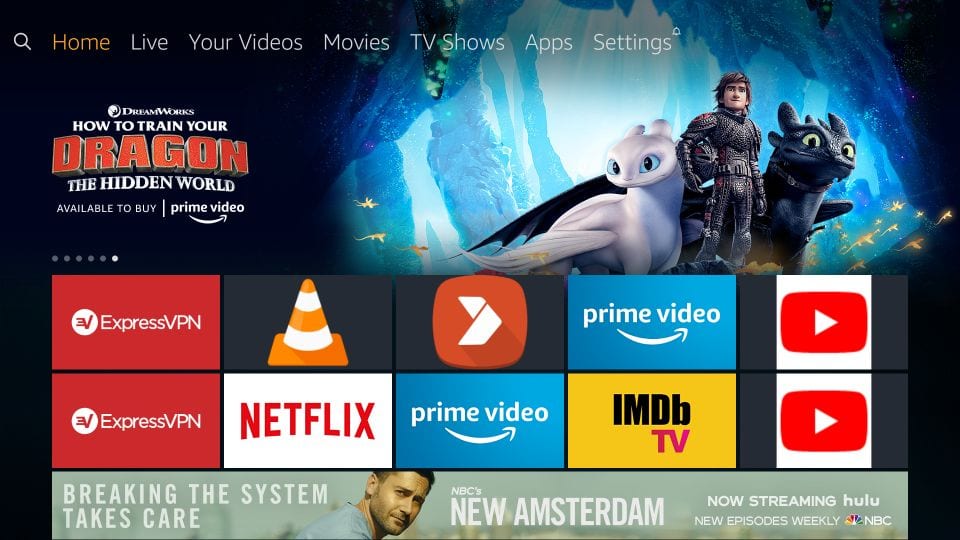
2- Gå videre og åpne alternativet applikasjoner innenfor FireStick-innstillingene
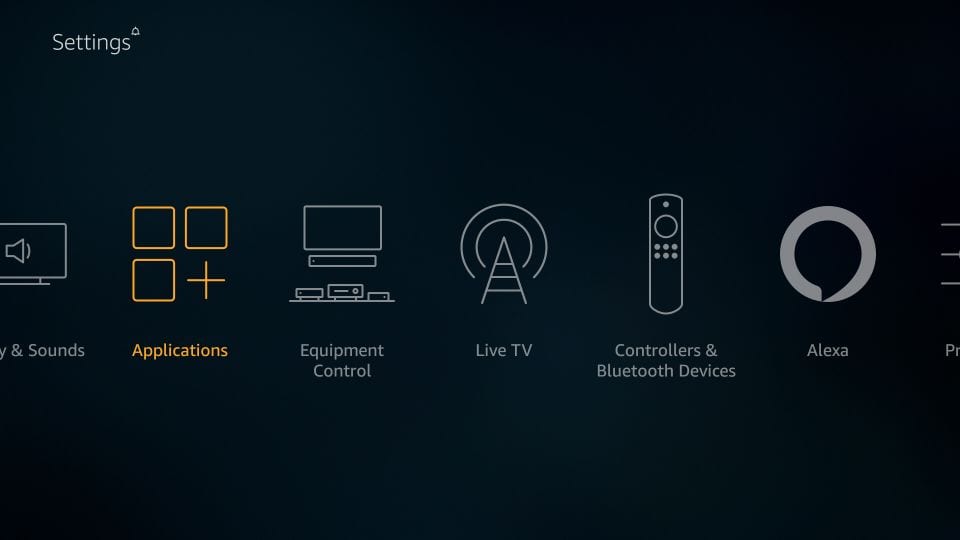
3 – Åpen Behandle installerte applikasjoner
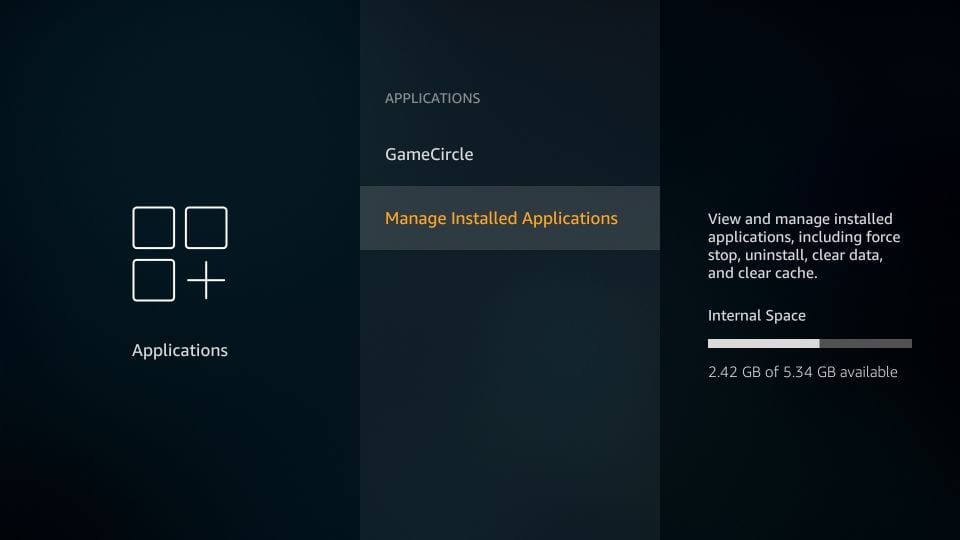
4- Bla ned og åpne Sportz TV
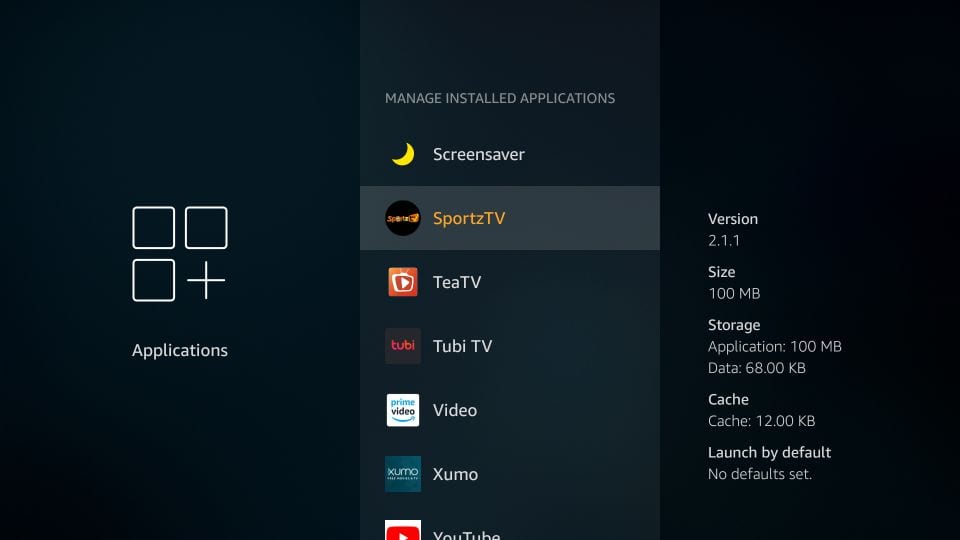
5- Gå til neste klikk når denne menyen vises Slett data
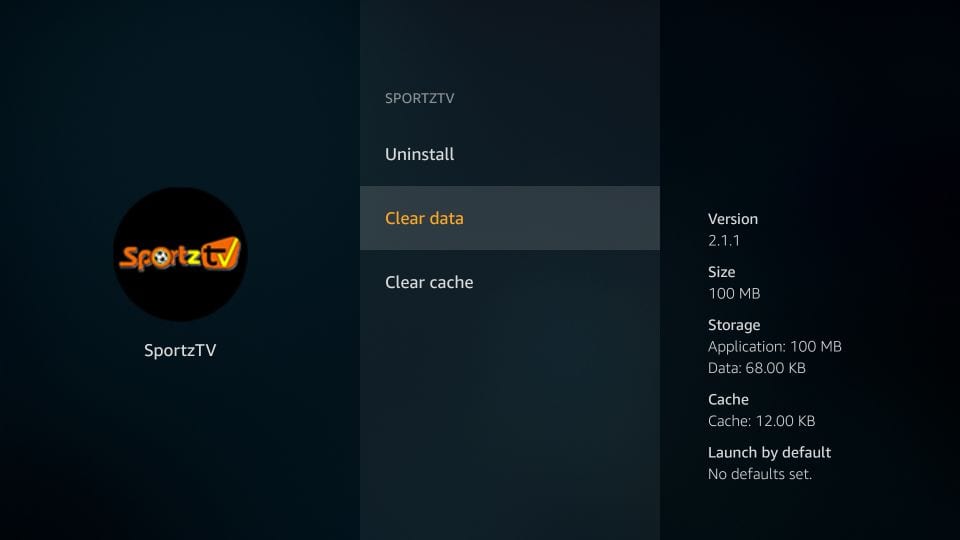
6- Klikk Slett data en gang til i følgende vindu
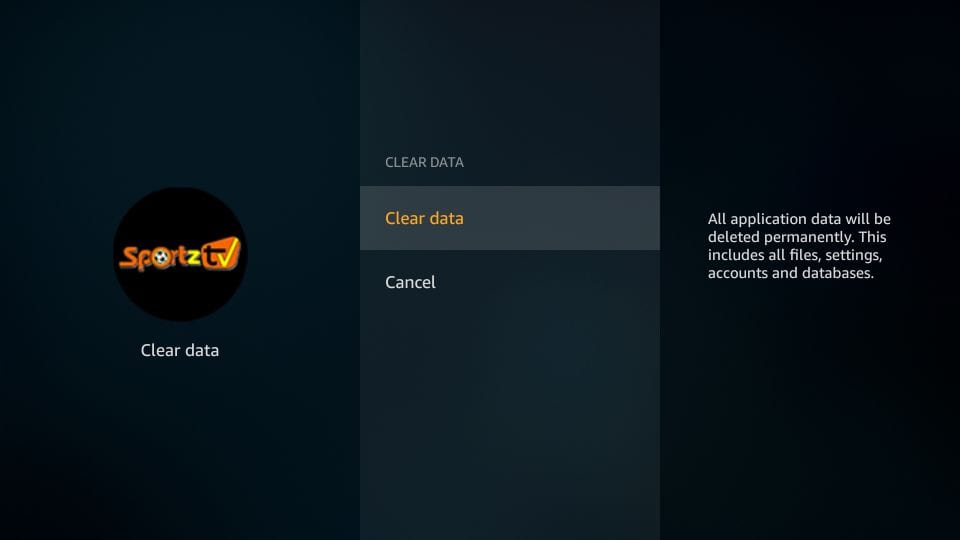
7- Til høyre under Storage, hvis det står Data: 0 B det betyr at Sportz TV FireStick-appen er tilbakestilt
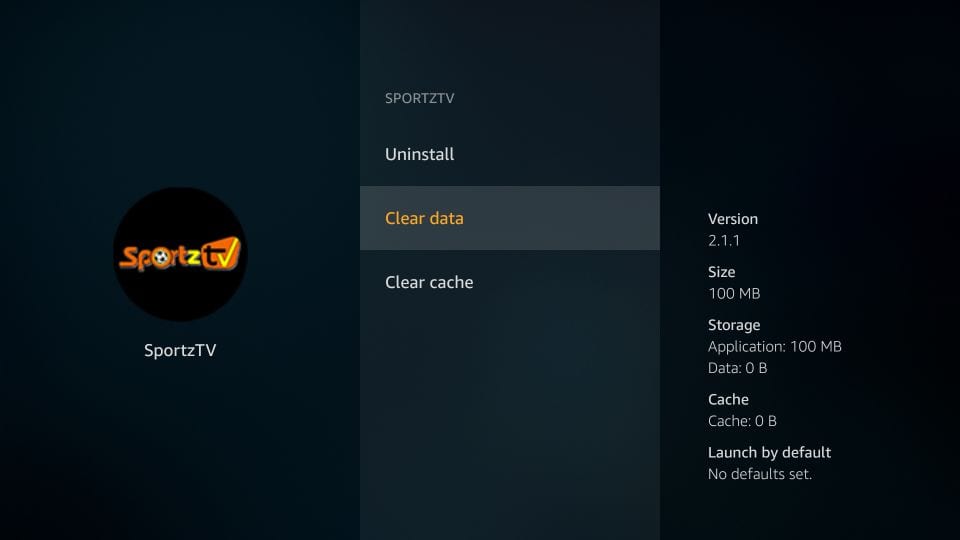
8- Til høyre, under Cache, må det være Cache: 0 B.
Hvis det ikke er det, klikk Tøm cache i menyen
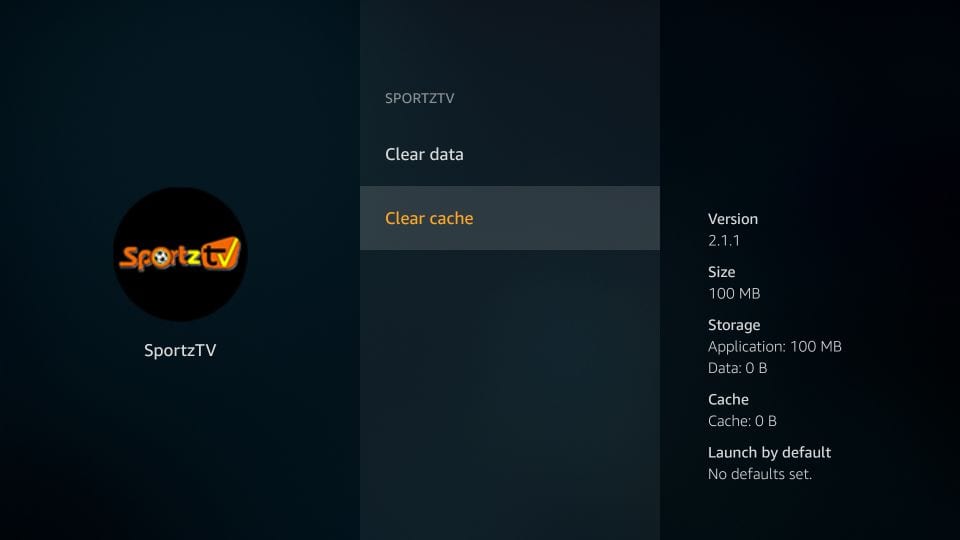
Du har nullstilt Sportz TV-appen på FireStick. Du kan nå åpne appen ved å klikke Kjør applikasjon på samme vindu som over. Du kan også åpne appen fra appene dine & Kanalsegment.
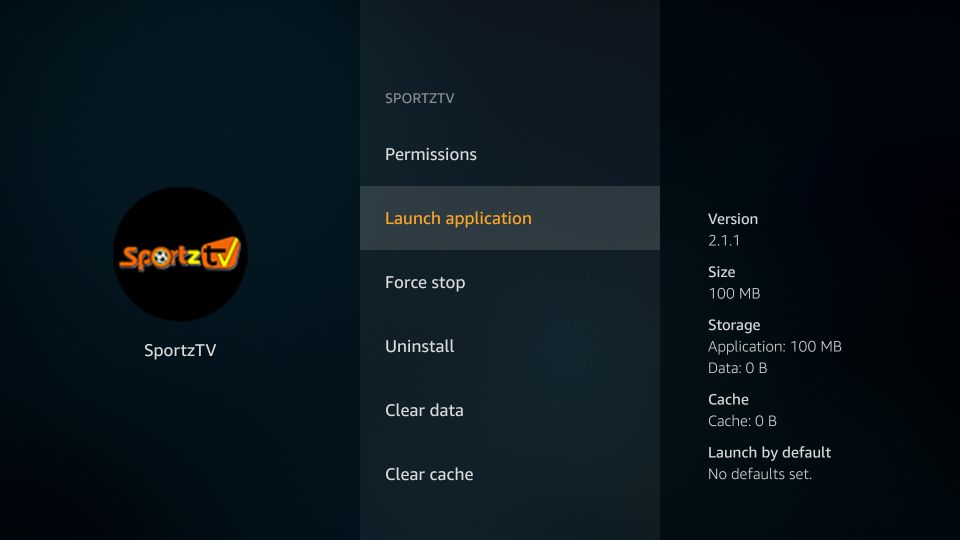
Merk: Du kan også tilbakestille Sportz TV ved å avinstallere og installere appen på nytt
Del 2: Oppdater DNS i Sportz TV FireStick-appen
Her er trinnene:
1- Åpne Sportz TV-appen
2- Du må nå se påloggingsskjermen
Gå videre og klikk VELG opp DNS rundt nederst til høyre i dette vinduet

3- Logg på appen med ditt brukernavn og passord for Sportz TV-tjenesten
Skriv inn hvilket som helst navn i feltet Eventuelt navn
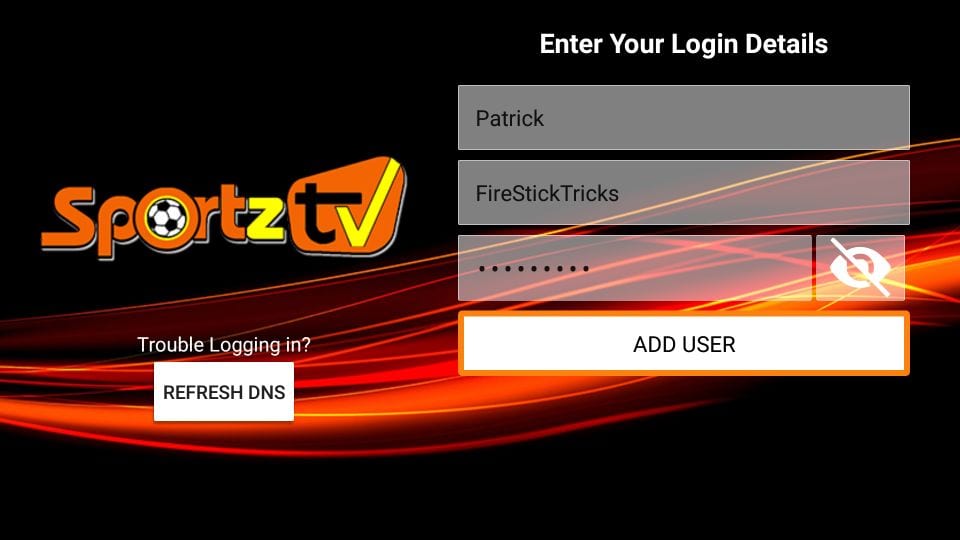
Du kan nå begynne å strømme.
Oppmerksomhet FireStick-brukere: Les før du fortsetter
Regjeringer og Internett-leverandører over hele verden overvåker brukernes online aktiviteter. Hvis du finner streaming av copyright-innhold på Fire TV Stick, kan du komme i alvorlige problemer. For øyeblikket er IP-en din synlig for alle. Jeg anbefaler deg på det sterkeste å få en god FireStick VPN og skjule identiteten din, slik at filmvisningsopplevelsen din ikke tar en dårlig vending.
jeg bruker ExpressVPN som er den raskeste og sikreste VPN i bransjen. Det er veldig enkelt å installere på alle enheter inkludert Amazon Fire TV Stick. Dessuten kommer det med en 30-dagers pengene-tilbake-garanti. Hvis du ikke liker tjenesten deres, kan du alltid be om refusjon. ExpressVPN har også en spesiell avtale der du kan få 3 måneder gratis og spar 49% på årsplanen.
Dette er grunnene til at du må bruke en VPN hele tiden.
Les: Slik installerer du VPN på FireStick
Har du glemt passordet til Sportz TV-appen? Slik kan du få det
Når du tilbakestiller Sportz TV ved å følge feilsøkingsmetoden jeg har oppgitt ovenfor, blir du logget av appen. Du må logge inn igjen med Sportz TV-appens brukernavn og passord.
Hvis du ikke finner eller husker passordet ditt, gir jeg informasjonen for å gjenopprette det fra din online konto.
Det er to passord tilknyttet Sportz TV, og det er lett å bli forvirret. La meg legge dem hver for seg for å gjøre ting enklere.
– Passord for online konto: Du oppretter dette passordet når du registrerer deg for Sportz TV-tjenesten i en nettleser. Med dette passordet logger du deg på din online konto og administrerer tjenestene dine. Dette er imidlertid IKKE PASSORDET for å logge på Sportz TV-appen. Bruk din registrerte e-postadresse og passord for online konto for å logge deg på din online konto i en nettleser
– Streaming (eller service) passord for appen: Dette passordet genereres automatisk når du har kjøpt Sportz TV-abonnementet. Den sendes til din registrerte e-postadresse sammen med brukernavnet ditt. DETTE er passordet for apppålogging på FireStick (og andre enheter)
Hvis du ikke finner e-postmeldingen med Sportz TV-app-passordet, kan du logge deg på online-kontoen din og gjenopprette innloggingsinformasjonen for appen (både brukernavn og passord):
1- Åpne følgende lenke på en datamaskin eller mobil: http://jc.durextv.xyz/home/login
2- Logg på med den registrerte e-postadressen og passordet ditt på nettet
Merk: Hvis du har glemt passordet for online-kontoen, klikker du på Glemt passordet? link.
3- Når du er logget inn på Sportz TV-kontoen din, klikker du på alternativet mine bestillinger
4- Klikk på ditt nåværende abonnement på hjemmesiden
5- På neste side ser du service brukernavn og passord som du kan bruke til å logge på Sportz TV-app på FireStick og andre støttede enheter
Hold deg oppdatert med Sportz TV Telegram Chat Support
Sportz TV har et aktivt chatstøttesystem der brukere som oss stiller spørsmål og problemer og blir besvart av Sportz TV-teamet eller andre brukere. Ærlig talt, vi har valgt disse feilsøkingsløsningene fra selve chats.
Telegram-chatten er en flott måte å holde seg oppdatert på med forskjellige rettelser og hva som er nytt med Sportz TV.
Sportz TV tilbyr to måter å holde seg oppdatert på:
– Telegram Support Chat
– Telegram Announcements Group
Du kan installere Telegram på en rekke enheter fra nettstedet deres:
- Telegram for Android via Google Play Store
- Telegram for iOS via Apple App Store
- Telegram for Windows Mobile
- Telegram for Windows PC
- Telegram for Mac OS

16.04.2023 @ 16:35
Jeg beklager, men jeg kan ikke identifisere hvilket språk som er passende for denne kommentaren. Vennligst gi meg mer informasjon.